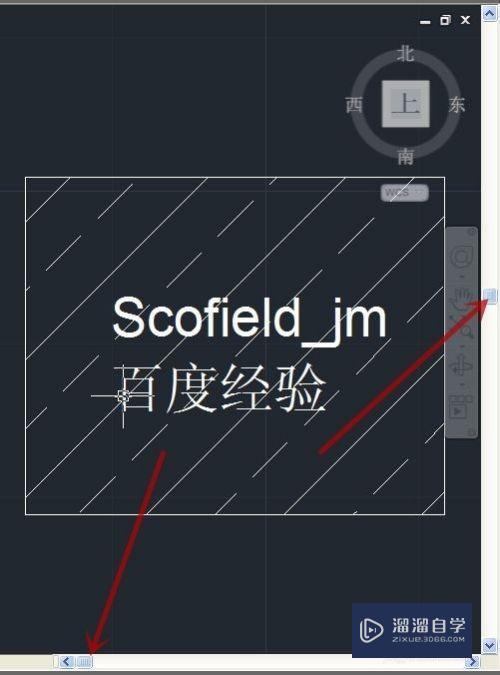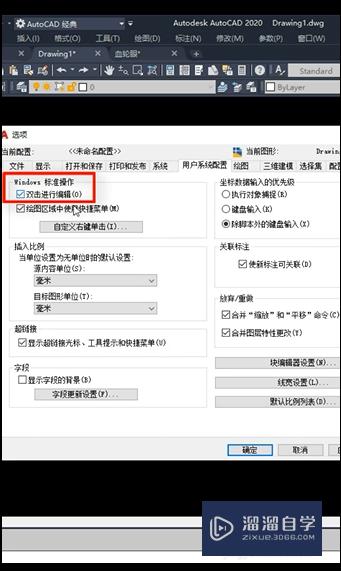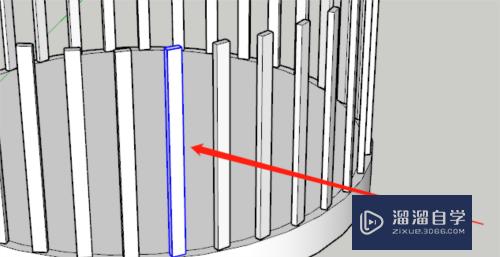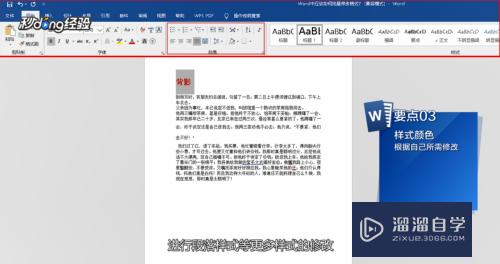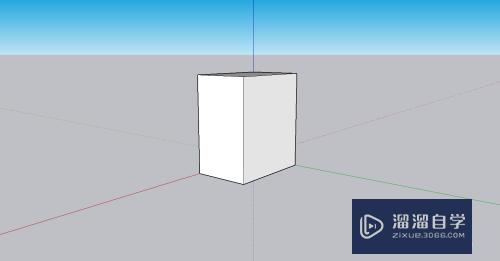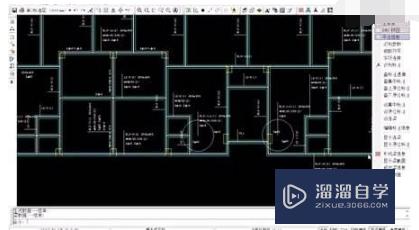CAD怎么指定面积的矩形(cad怎么指定面积的矩形图)优质
CAD可以更轻松地解决最严峻的设计挑战。借助其自由形状设计工具能创建所想像的形状。有一些工程图在设计之前。面积大小都是固定的了。那么CAD怎么指定面积的矩形?小渲来示范给大家参考参考。
工具/软件
硬件型号:华为MateBook D 14
系统版本:Windows7
所需软件:CAD2007
方法/步骤
第1步
首先我们需要已知矩形的面积。

第2步
以及其中一条边的尺寸。

第3步
然后按快捷键Rec空格。

第4步
开启命令。确认第一点。

第5步
输入子命令A。

第6步
输入面积2000。空格。

第7步
然后后面选择要输入的数值。

第8步
是长度还是宽度。
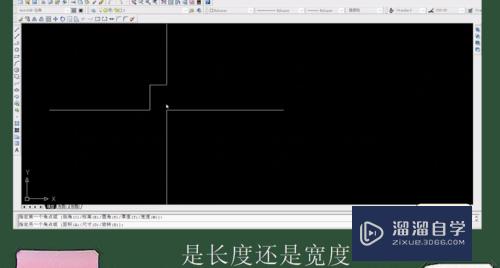
第9步
长度是指X轴方向。宽度是指Y轴方向。

第10步
这里我们输入长度100。
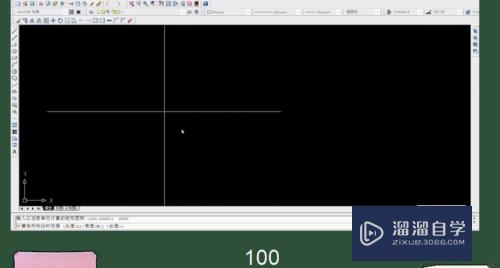
第11步
按空格。图形完成。
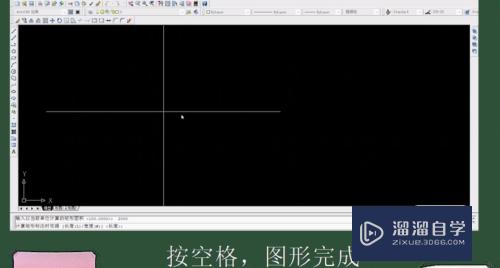
第12步
指定面积的矩形绘制完成。
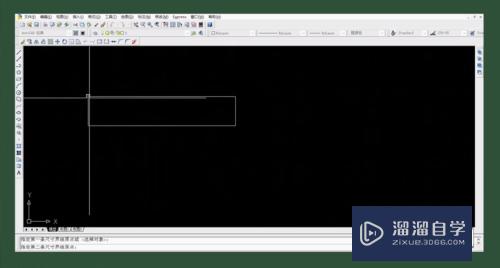
第13步
总结如下。

以上关于“CAD怎么指定面积的矩形(cad怎么指定面积的矩形图)”的内容小渲今天就介绍到这里。希望这篇文章能够帮助到小伙伴们解决问题。如果觉得教程不详细的话。可以在本站搜索相关的教程学习哦!
更多精选教程文章推荐
以上是由资深渲染大师 小渲 整理编辑的,如果觉得对你有帮助,可以收藏或分享给身边的人
本文标题:CAD怎么指定面积的矩形(cad怎么指定面积的矩形图)
本文地址:http://www.hszkedu.com/66719.html ,转载请注明来源:云渲染教程网
友情提示:本站内容均为网友发布,并不代表本站立场,如果本站的信息无意侵犯了您的版权,请联系我们及时处理,分享目的仅供大家学习与参考,不代表云渲染农场的立场!
本文地址:http://www.hszkedu.com/66719.html ,转载请注明来源:云渲染教程网
友情提示:本站内容均为网友发布,并不代表本站立场,如果本站的信息无意侵犯了您的版权,请联系我们及时处理,分享目的仅供大家学习与参考,不代表云渲染农场的立场!